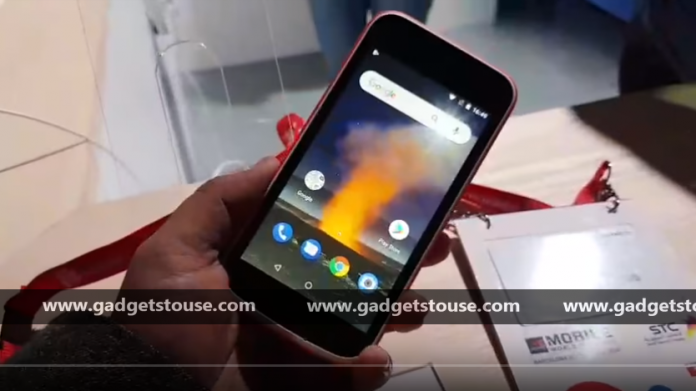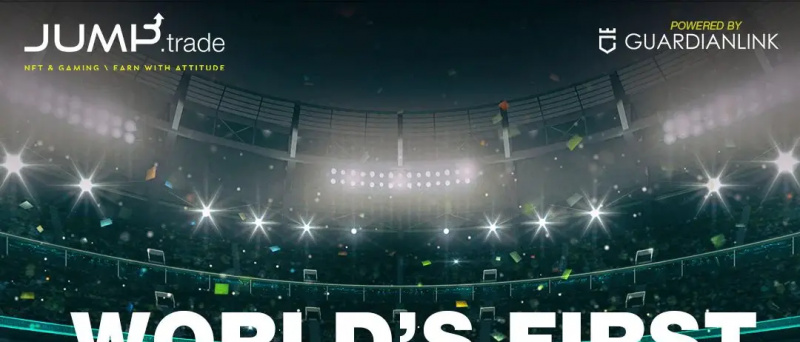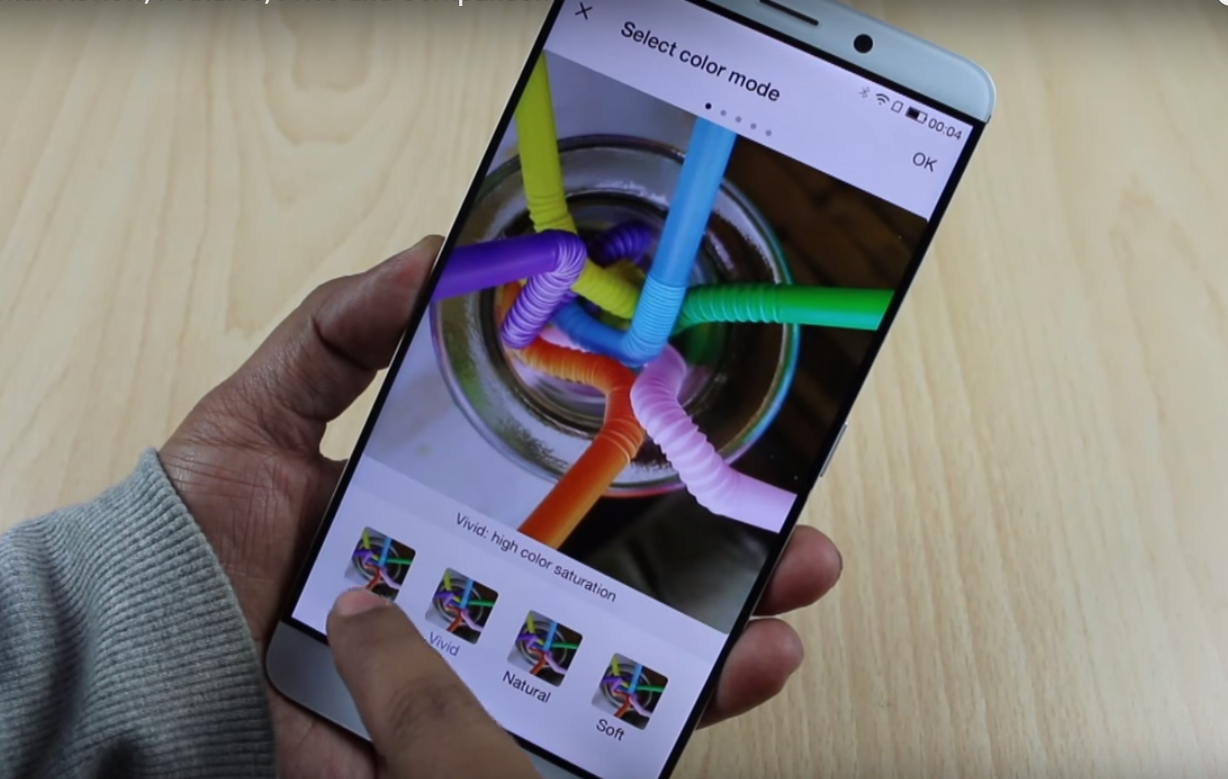Popularność ChatGPT i umiejętności sztucznej inteligencji szybko rośnie od czasu jego wydania. W rezultacie miliony użytkowników prawie codziennie korzystają z tego chatbota opartego na sztucznej inteligencji. Ten ogromny wzrost liczby użytkowników może czasami być przytłaczający, powodując błąd „ChatGPT ma teraz pełną pojemność”. Jeśli otrzymujesz ten sam komunikat podczas korzystania z ChatGPT, czytaj dalej, ponieważ omawiamy różne sposoby naprawy błędu „ChatGPT jest teraz pełny”. W międzyczasie możesz także przeczytać przewodnik po naprawić problem z siecią ChatGPT „Wystąpił błąd”. .
Dlaczego ChatGPT pokazuje ten błąd „ChatGPT ma teraz pełną pojemność”?
Spis treści
ChatGPT jest w tej chwili w pełni obciążony, błąd wskazuje, że trwa duży ruch użytkowników, a serwery osiągnęły limit. Może to być spowodowane równoczesnym korzystaniem z usługi przez kilka osób lub problemami związanymi z samymi serwerami. Dlatego, gdy próbujesz użyć ChatGPT, informuje cię, że nie może ci teraz pomóc i prosi o ponowną próbę później.
Jak naprawić błąd „ChatGPT ma teraz pełną pojemność”.
Od tego czasu OpenAI próbowało naprawić sytuację na serwerze i jest mniej prawdopodobne, że teraz napotkasz ten błąd. Ale jeśli tak, zapoznaj się z różnymi metodami rozwiązywania problemów wymienionymi poniżej.
Metoda 1 – Odśwież stronę ChatGPT
Ponowne załadowanie karty, na której otwarty jest ChatGPT, spowoduje wysłanie kolejnego żądania do serwera i może pomóc w zdobyciu miejsca na serwerze. Ta prosta poprawka działa przez większość czasu. U nas zadziałało i u Ciebie też powinno zadziałać.
Metoda 2 – Zaloguj się ponownie do ChatGPT
Innym sposobem na zdobycie miejsca na serwerze jest ponowne zalogowanie się do ChatGPT. Musisz wylogować się z bieżącej sesji i zalogować ponownie. Ta metoda okazała się skuteczna dla kilku użytkowników. W ten sposób możesz ponownie zalogować się do ChatGPT.
1. Kliknij na Wyloguj opcję na stronie konwersacji ChatGPT.
2. Po wylogowaniu kliknij Zaloguj się możliwość ponownego zalogowania się do ChatGPT.
Metoda 3 – Sprawdź połączenie internetowe
Powolny internet może również uniemożliwić dostęp do ChatGPT. Kiedy obciążenie serwera jest wysokie, twoje połączenie odgrywa ważną rolę w znalezieniu miejsca. Sprawdź swój router i upewnij się, że masz silny odbiór sieci Wi-Fi.
Metoda 4 – Użyj ChatGPT poza godzinami szczytu
Ponieważ przyczyną błędu wydajności jest duży ruch użytkowników, zaleca się, aby spróbować użyć Chatbota poza godzinami szczytu. Zwiększy to Twoje szanse na dostanie się; u nas zawsze działało.
Godziny poza szczytem obejmują każdą godzinę po godzinie 17:00, ale korzystanie z niej w okolicach północy daje najlepsze rezultaty. Sugerujemy, aby spróbować zalogować się w godzinach od 19:00 do 7:00.
Metoda 5 – Użyj ChatGPT w trybie incognito
Tryb incognito nie przenosi pamięci podręcznej ani innych rozszerzeń ze zwykłego okna Chrome. Jeśli więc napotkasz błędy ChatGPT, zalecamy odwiedzenie go w trybie incognito.
1. W przeglądarce Chrome kliknij plik menu z trzema kropkami .
2. Wybierać Nowe okno incognito .
3. Teraz przejdź do strony ChatGPT.
Jeśli błąd pojemności nie pojawia się tutaj, może to być problem związany z pamięcią podręczną przeglądarki, którą należy wyczyścić. Wykonaj poniższe czynności, aby dowiedzieć się, jak to zrobić.
Metoda 6 – Wyczyść dane z pamięci podręcznej i pliki cookie
Nadmiarowe i nieaktualne dane w pamięci podręcznej przeglądarki mogą również powodować problemy z prawidłowym działaniem niektórych witryn. Jeśli ciągle napotykasz błąd „ChatGPT jest teraz dostępny” nawet poza godzinami szczytu, może to być spowodowane pamięcią podręczną przeglądarki. Dlatego powinieneś wyczyścić pamięć podręczną przeglądarki internetowej i spróbować ponownie za pomocą ChatGPT.
1. Kliknij menu z trzema kropkami w prawym górnym rogu przeglądarki Google Chrome.
ile danych zużywa spotkanie Zoom
2. Wybierz Ustawienia opcja.
3. Przełącz na Prywatność i ochrona z paska bocznego.
3. Wybierać Wyczyść dane przeglądania .
4. Tutaj wybierz wszystkie trzy opcje.
5. Kliknij na ' Zakres czasu ” i wybierz Cały czas opcja.
6. Teraz kliknij Wyczyść dane .
Metoda 7 – Spróbuj skorzystać z usługi VPN
Istnieje możliwość, że zbyt wielu użytkowników próbuje uzyskać dostęp do ChatGPT w tym samym czasie z Twojego regionu, powodując duże obciążenie i tymczasowo ograniczając usługę. W takich przypadkach pomocne może być skorzystanie z usługi VPN w celu uzyskania dostępu do ChatGPT z innej lokalizacji.
Jeśli już korzystasz z VPN i nie możesz korzystać z ChatGPT, spróbuj go wyłączyć, ponieważ może to zmniejszyć prędkość i stabilność Internetu. Spróbuj użyć ChatGPT bez VPN; możesz mieć do niego dostęp bez ograniczeń.
Metoda 8 – Kup subskrypcję ChatGPT Plus
OpenAI uruchomiło również płatny plan subskrypcji dla użytkowników ChatGPT o nazwie ChatGPT Plus. Znosi ograniczenie monitu, umożliwia wczesny dostęp do nowych funkcji i daje pierwszeństwo przed innymi użytkownikami w dostępie do usługi. Oznacza to, że nie napotkasz żadnych błędów związanych z przestojami. Oto jak uaktualnić do wersji premium.
1. W wejdź na stronę ChatGPT i kliknij Ulepsz do Plusa na pasku bocznym.
2. Następnie kliknij na Aktualizacja plan .
Plan zaczyna się od 20 USD. Może się to wydawać strome, ale jeśli polegasz na ChatGPT w badaniach i pracy, ominięcie błędu „ChatGPT jest w tej chwili na wyczerpaniu” może być bardzo tego warte.
Metoda 9 – Wypróbuj alternatywy ChatGPT
Jeśli powyższe metody nie są pomocne, powinieneś wypróbować inne alternatywy ChatGPT. Te alternatywne chatboty albo bezpośrednio używają ChatGPT, albo są zbudowane przy użyciu API OpenAI. Jedną z popularnych alternatyw jest Microsofts Bing AI, która wykorzystuje najnowszy ChatGPT 4 w zapleczu.
Poza tym możesz także używać rozszerzeń Chrome, takich jak rozszerzenie Merlina lub inne modele AI, takie jak Zakłopotanie. Sztuczna inteligencja Barda firmy Google jest również na najlepszej drodze do ostrej konkurencji zarówno dla ChatGPT, jak i Bing AI.
Metoda 10 – Sprawdź, czy ChatGPT nie działa
Jeśli alternatywy również zaczną pokazywać ten sam błąd, serwery ChatGPT mogą być narażone na przestoje. W takim przypadku może zostać wyświetlony poniższy komunikat o błędzie. Dlatego musisz poczekać, aż ChatGPT znów będzie działać.
Możesz sprawdzić, czy ChatGPT nie działa, sprawdzając jego status na stronie Czy teraz nie działa? Strona internetowa.
Podsumowanie
To był nasz artykuł o tym, jak naprawić błąd ChatGPT przy pojemności. Mam nadzieję, że poznałeś przyczynę tego błędu i jak go naprawić z dostarczonych rozwiązań. Daj nam znać, jeśli masz jakiekolwiek pytania związane z artykułem, i bądź na bieżąco z GadgetsToUse, aby uzyskać więcej takich artykułów, przewodników, recenzji i poradników.
Być może zainteresują Cię następujące informacje:
- 4 sposoby korzystania z ChatGPT z dostępem do Internetu
- Generuj muzykę w głosie dowolnego piosenkarza za pomocą ChatGPT AI [w 4 krokach]
- 6 sposobów korzystania z ChatGPT bez pisania, za pomocą głosu
Możesz również śledzić nas, aby uzyskać natychmiastowe wiadomości techniczne pod adresem wiadomości Google lub aby uzyskać porady i wskazówki, recenzje smartfonów i gadżetów, dołącz beepry.it